Oglas
Morda ste opazili, da vaš računalnik še nikoli ni bil tako hiter, kot je bil, ko ste ga prvič dobili. A veste, zakaj se naše naprave sčasoma upočasnijo? Mnogi od nas imajo številne napačne predstave o počasnih računalnikih, zato jih odprimo in ugotovimo, kako stvari dejansko pospešiti.
Obstajajo miti o počasnih računalnikih, ki se še danes prenovijo: vodenje preveč datotek upočasni vaš stroj; moraš kupite čim več RAM-a Izogibajte se tem 7 pogostim napakam pri nakupu novega računalnikaPred nekaj leti sem zgradil nov računalnik. Na tehnološkem področju sem vedno veljal za nadpovprečnega, a gledam nazaj, imam nekaj obžalovanja s sistemom, ki sem ga zgradil - nekaj od ... Preberi več ; virusi so zasnovani tako, da vse teče počasi. V resnici te izjave niso resnične. Čeprav v sebi vsebujejo koščke resnice, je čas, da ločite pšenico od praške.
Pogosti miti
Poglejmo nekaj običajnih napačnih predstav o počasnih računalnikih. Najprej je vredno poudariti, da se ne bi smeli počutiti neumne, če bi verjeli v njih ali ravnali z njimi. So "pogosti" z razlogom, v preteklosti pa sem bil vtis, da so bili nekateri tudi ti pravilni.
Upoštevajte tudi, da večina teh napak ne bo dejansko nič škodovala, čeprav bi lahko povzročila, da boste zlorabili svoj čas ali denar. Vendar ne skrbite za to zdaj: razstavite jih in poglejte, kaj se lahko naučimo.
Napačna ideja 1: Zlonamerna programska oprema je razlog za počasen računalnik
Čeprav je to resnično res okuženi z virusi in vohunsko programsko opremo 10 korakov, ko odkrijete zlonamerno programsko opremo v računalnikuRadi bi mislili, da je internet varno mesto za preživljanje časa (kašelj), vendar vsi vemo, da obstajajo tveganja za vsakim vogalom. E-pošta, družbeni mediji, zlonamerna spletna mesta, ki delujejo ... Preberi več lahko upočasni stvari, pogosteje ne boste opazili veliko razlike, če je bil vaš sistem infiltriran. Ti programi so zasnovani tako, da jih ne boste opazili. Razvijalci ne želijo, da se zavedate, da se nekaj dogaja, drugače ga lahko poskusite odstraniti. Zlonamerna programska oprema je večinoma zasnovana za krajo vaših podatkov - za čim dlje časa.
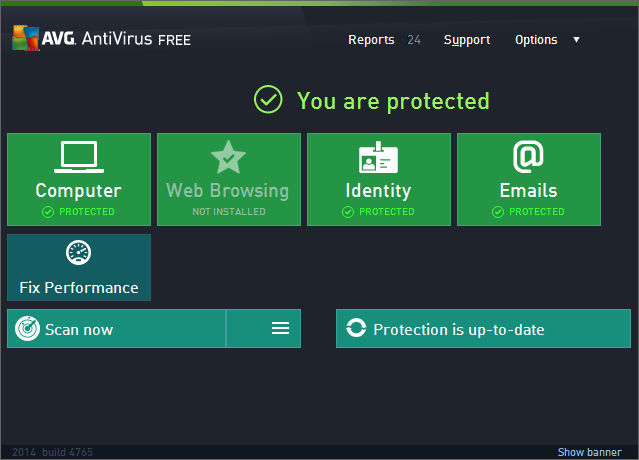
Če sumite na lažno igro, je najbolje, da preverite zdravje svojega stroja. Pravzaprav je to nekaj, kar bi morali redno početi; dnevno je najbolje. Tekli smo primerjava nekaterih brezplačnih protivirusnih orodij Brezplačna primerjava proti virusom: 5 priljubljenih izbir gre za "Toe-To-Toe"Kateri je najboljši brezplačni antivirus? To je med najpogostejšimi vprašanji, ki jih dobimo pri MakeUseOf. Ljudje želijo biti zaščiteni, vendar jim ne želijo plačevati letne pristojbine ali uporabljati ... Preberi več , preverjanje učinkovitosti in vmesnika izdelkov, kot sta AVG in Microsoft Security Essentials. V zadnjem času tudi mi pregledal Avast Bodite zaščiteni pred vsemi vrstami zlonamerne programske opreme z brezplačnim protivirusnim programom AvastCelovita zaščita pred zlonamerno programsko opremo ne bo stala bogastva. Številni ugledni brezplačni protivirusni programi so enako učinkoviti kot plačani in avast! Free Antivirus stoji z najboljšimi protivirusnimi programi Windows. Preberi več ločeno. Zavedajte se, da morate kdaj uporabljati samo en protivirusni program; ne samo več protivirusnih programovne naredite računalnik varnejši, lahko povzročijo tudi konflikte s programsko opremo.
Napačna ideja 2: Brisanje osebnih podatkov s trdega diska bo povečalo zmogljivost
Najpogosteje čiščenje osebnih podatkov s trdega diska ne bo pospešilo računalnika. To bi lahko pomenilo vaše fotografije, videoposnetke ali glasbo - ne glede na to, kako velike so te datoteke, ni pomembno niti malo. Razen…
Za to obstaja en opomin. Če je vaš pogon nevarno malo na prostem (npr. Le nekaj GB je brezplačno), se bo računalnik drastično upočasnil. To je zato, ker večina programov potrebuje prostor za dinamično rast in zmanjšanje velikosti, običajno z ustvarjanjem začasnih datotek. Če na disku ni prostora za shranjevanje le-teh, bo vaš sistem plazil.
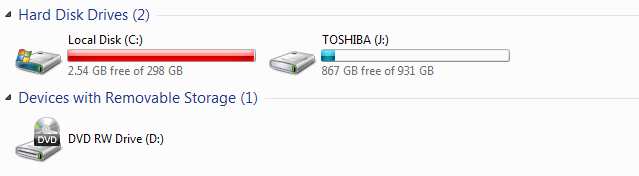
Če želite to premagati, lahko izbrišete nekaj datotek ali investirate v nov pogon. Če se želite, se vam niti trenutnega pogona ni treba odrezati. Samo pridobite zunanji pogon, ga pritrdite v sistem in nanj naložite nekaj manj pogosto dostopnih podatkov.
Napačna ideja 3: Zamenjava in nadgradnja komponent je zagotovljena hitrost
Medtem ko morda mislite nakup novega trdega diska Kako namestiti nov trdi disk za zamenjavo starega Preberi več ali vlaganje v več RAM-a bo imelo brezhibno svilnato zmogljive učinke, to ni povsem res. Pravzaprav je odvisno od vašega sistema in posebne komponente, ki jo kupujete.
Pogoni trdega diska (HDD) so mehanske naprave, kar pomeni, da imajo v sebi gibljive komponente. Ko od računalnika zahtevate, da naloži nekaj podatkov, mora vaš trdi disk fizično delovati; zavrti krožnik in ga pregleda z magnetno glavo, da poišče podatke. Trde diske običajno uvrščajo v število vrtljajev na minuto (RPM). Preprosto povedano, višja je ta številka, hitrejši bodo vaši podatki. Opazili boste izboljšanje, ki je večji RPM, sčasoma pa to postane zanemarljivo za skupno uporabo.
Prava nadgradnja bo izvirala premik s trdega diska na SSD Celoten vodnik za namestitev trdega diska v računalnikTrdi disk trdega stanja je ena najboljših nadgradenj sodobnega računalnika. Časovno poveča čas nalaganja programov, kar pokaže, da se PC počuti snappier. Rezultati so lahko ... Preberi več (SSD). SSD diski uporabljajo bliskovni pomnilnik Kako delujejo SSD?V tem članku boste natančno izvedeli, kaj so SSD-ji, kako SSD-ji dejansko delujejo in delujejo, zakaj so SSD-ji tako uporabni in ena največja slaba stran SSD-jev. Preberi več kot USB ključ ali SD kartica in nimajo gibljivih delov, zato lahko hitreje dostopate do podatkov. SSD diski so trenutno precej dražji od trdih diskov, zato je smiselno, da sistem razdelite na dva pogona. SSD lahko hrani operacijski sistem (podatki, ki pooblastijo vaš sistem in je do njega neprestano dostopen), medtem ko lahko trdi disk vsebuje vse druge datoteke.

RAM je še ena komponenta, za katero se običajno misli, da zagotavlja maslene hitrosti. RAM je v bistvu tam, kjer se shranjujejo podatki, ki se uporabljajo, tako da lahko sistem hitro dostopa do njega. Kot ste morda pričakovali, več RAM-a Kako nadgraditi RAM prenosnika, korak za korakomJe vaš prenosnik star, počasen in strojne opreme še nikoli ni bil nadgrajen? Delo na počasnem računalniku je lahko resnična težava. Pred nakupom popolnoma novega pa razmislite o načinih ... Preberi več če imate, več začasnih podatkov je mogoče shraniti na njih.
Ideja, da RAM ponuja večje hitrosti za vaš računalnik, je resnična - večinoma. Kot ste verjetno pričakovali, gre tudi za nekatere pasti. 32-bitne različice sistema Windows Ali imam 32-bitni ali 64-bitni Windows? Tukaj je, kako povedatiKako lahko ugotovite, ali je različica sistema Windows, ki jo uporabljate, 32-bitna ali 64-bitna? Uporabite te metode in se naučite, zakaj je tudi to pomembno. Preberi več lahko uporabljajo samo do 4 GB RAM-a. V svojem sistemu lahko imate toliko, kot želite, nikoli pa ne bo nikoli uporabljalo ničesar preko meje. Priročno ponuja Microsoft seznam omejitev pomnilnika za vse različice sistema Windows.
Napačna ideja 4: Čiščenje registra pospeši vaš sistem
To je morda eden največjih mitov vseh. Po vsem spletu boste našli programe, ki oglašujejo dejstvo, da lahko s čiščenjem registra izboljšajo delovanje računalnika. To je popolna neumnost. Čistila registrov ne koristijo dobro Uporaba registra čistejšega: ali je res razlika?Oglasi za čistila registra so povsod po spletu. Cela industrija je tam nagnjena k prepričevanju neizkušenih uporabnikov računalnikov, da njihov register potrebuje popravljanje in da za deset enostavnih plačil 29,95 USD njihov ... Preberi več .
Register je zbirka podatkov, ki jo Windows in drugi programi uporabljajo za shranjevanje nastavitev. V vašem registru je morda nekaj zastarelih datotek, morda iz programske opreme, ki ste jo uporabljali v preteklosti in ki ste jo odstranili. Morda boste pomislili, da se jih morate znebiti, toda dejstvo je, da so v velikosti kilobajtov in razlike ne boste nikoli opazili, tudi če bi jih odstranili.
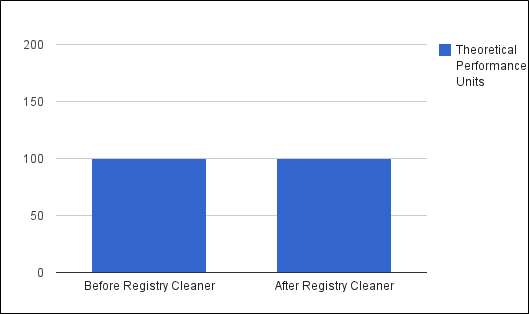
Težava čistilcev registra je, da lahko na koncu odstranijo potrebne stvari. Zmešnjava z registrom naj ne bi bila lahka. Lahko močno porušite svoj sistem in ni vredno tvegati.
Napačna ideja 5: Nova namestitev operacijskega sistema je najboljši način za hitrost
Popolnoma je mogoče izbrisati vse v svojem sistemu in narediti popolnoma svežo namestitev operacijskega sistema. Nekateri proizvajalci računalnikov bodo imeli to funkcijo vgrajeno kot obnovitveno particijo, kar omogoča nekaj preprostih pritiskov na gumbe in vse povrne nazaj, kako je bilo, ko je zapustil tovarno. Ti lahko tovarniško ponastavite računalnik Windows 4 načine za tovarniško ponastavitev računalnika Windows 10Želite vedeti, kako tovarniško ponastaviti računalnik? Pokažemo vam najboljše načine za ponastavitev računalnika z operacijskim sistemom Windows s sistemom Windows 10, 8 ali 7. Preberi več na nekaj različnih načinov.
Seveda bo to pomagalo pospešiti vaš sistem, ker bo odstranite vse Kako obnoviti, osvežiti ali ponastaviti namestitev sistema Windows 8Windows 8 ima poleg standardne funkcije za obnovitev sistema tudi funkcije za "osvežitev" in "ponastavitev" računalnika. Pomislite na to kot na načine za hitro ponovno namestitev sistema Windows - bodisi hrambo osebnih datotek bodisi brisanje ... Preberi več ste kdaj shranili ali namestili v računalnik, odkar ste ga dobili. Čeprav se vam morda zdi ideja, da bi morali izčrpati sistem in se vrniti v prvi dan, iz več razlogov ni povsem priporočljivo.
Najprej, morda najbolj očitno, boste morali vložiti podatke in ponovno namestiti programe, ki jih potrebujete. Vendar to presega to - razmislite o morebitnih spremembah, ki ste jih naredili v svojem sistemu, da bi ga postavili tako, kot vam je všeč.

Če sledite temu, razen če dejansko spremenite način uporabe računalnika, se bo sčasoma spet počasi upočasnil. Vsi ti programi se bodo zbrali še enkrat in ostali boste v enakem položaju kot pred brisanjem. Čeprav je lahko nova namestitev priporočljiva, kadar nič drugega ne pospeši vašega sistema, to ne bi smelo biti izbira.
Bolj priporočljiv pristop je ustvarjanje rednih slik vašega sistema. Veliko programov vam bo to omogočilo. Ustvarjanje slike vašega sistema Kako uporabljati Clonezilla za kloniranje trdega diska Windows?Tukaj je vse, kar morate vedeti, kako lahko s Clonezilla na najlažji način klonirate trdi disk. Preberi več v bistvu pomeni izdelavo zrcalne kopije absolutno vsega. Za razliko od varnostne kopije podatkov, ki običajno samo kopira vaše osebne datoteke, bo sistemska slika posnemala vsak posamezen bit podatkov, shranjenih na disku. Izberete lahko, kako pogosto želite fotografirati, vendar je vsak mesec dober kraj za začetek. Tako lahko, če pride do močne upočasnitve sistema, vrnete nazaj na nekdanjo kopijo sistema.
Najboljši načini za pospešitev vašega sistema
Pokrivali smo napačne predstave o zagotavljanju hitrosti, zato se preusmerimo na metode, ki bodo dejansko izboljšale. Priročno smo že objavili veliko vsebine o tem, kako pospešiti svoj Windows sistem.
Večina teh nasvetov je tistih, ki jih lahko izvaja vsak uporabnik, ne glede na njihovo strokovno znanje. Na primer, morda se ne zavedate, da so nekateri programi dobili dovoljenje za samodejni zagon in nenehno izvajanje v ozadju. Nekaterih od teh morda sploh ne uporabljate pogosto, če sploh (v tem primeru jih odstranite), zato bodite pozorni na zagonske programe.
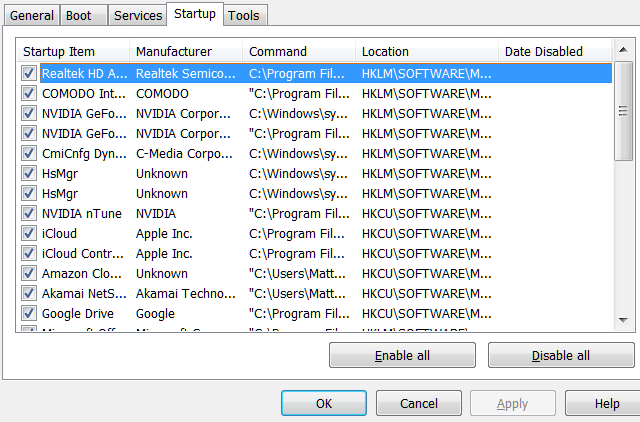
Poleg tega je mogoče nekatere večje vizualne elemente sistema Windows 7 onemogočiti, da bi ponudili večjo zmogljivost. Če lahko odpustite take stvari animacije in Aero Peek Kako omogočiti in odpraviti aero učinke v operacijskem sistemu Windows 7 Preberi več , izklopite jih. Poleg tega ni smisla videti, če je videti dobro, če ne deluje tako dobro, kot bi lahko. Prednost boste še posebej opazili, če ste v starejšem sistemu.
The Upravitelj opravil v sistemu Windows 8 Upravitelj opravil Windows 8: Gem Skid In Plain SightMedtem ko so številni deli sistema Windows 8 diskutabilni (morda je Modern prihodnost; morda ni), en element sistema Windows 8, ki je doživel obsežno prenovo in nedvoumno bolj osupljiv, je ... Preberi več je odlična za določitev, kateri programi porabljajo največ sredstev vašega sistema. Vsak program bo prekinil prikaz in prikazal, koliko odvaja CPU, pomnilnik, disk in omrežni sok. Stari seznam procesov je še vedno na voljo tistim, ki ga želijo, vendar vam novi upravitelj opravil omogoča, da na prvi pogled vidite, kaj lahko povzroča težave.
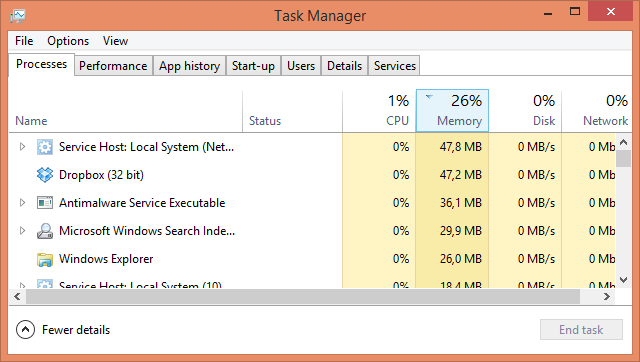
Druga velika prednost sistema Windows 8 je, da vključuje tudi svojo varnostne aplikacije Pet nasvetov za upravljanje varnosti v sistemu Windows 8.1 Preberi več , kar pomeni, da vam ni treba zasukati sistema s programi drugih proizvajalcev. Ne le da bo preverjal viruse in vohunsko programsko opremo, ampak bo tudi analiziral, kako zanesljivi so programi, ki jih nalagate.
Kako zagotovite, da računalnik nemoteno deluje?
Vsi imamo radi hitre računalnike, kajne? Čeprav je včasih težko najti vzrok za upočasnitev sistema, je vedno vredno ugotoviti, kaj je težava. Življenje je prekratko, da bi lahko sedel okoli in čakal, da se Windows počasi odloči za svoj naslednji korak.
Samo ne pozabite, da se ne boste zapletli v nekatere od obravnavanih napačnih predstav. Zagotovo obstajajo načini za hitrejše delovanje vašega računalnika, vendar stvari, kot so čiščenje registra in brisanje osebnih podatkov, ponavadi niso takšne.
Kakšni so nekateri miti o upočasnitvi sistema, za katere ste ugotovili, da niso resnični in kako pospešiti sistem?
Slikovni krediti: čarovnik Via Shutterstock, Gospod Robot ima nekaj RAM-a z isherwoodchris, pod licenco pod CC BY 2.0
Joe se je rodil s tipkovnico v rokah in takoj začel pisati o tehnologiji. Zdaj je svobodni pisatelj. Vprašaj me o Loomu.


